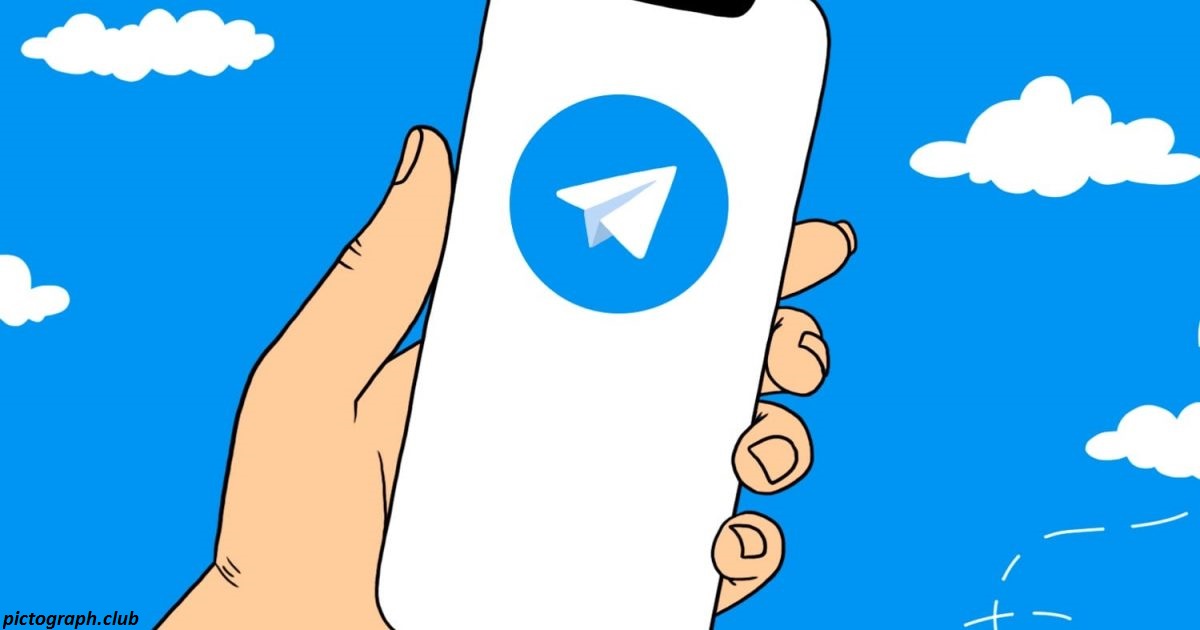Телеграм становится очень популярным мессенджером из-за его приватности.
Но помимо обычных чатов и звонков, в Телеграм есть множество других функций, о которых мы даже не догадываемся.
1. Закрепить контакт, чат или канал.

Нажмите на канал и удерживайте, пока не появится окошко со списком. Выбирайте пункт “Закрепить”. Канал таким образом будет постоянно в верхней части списка.
2. Удаление и редактирование отправленных сообщений.
В Телеграм есть возможность исправлять или удалять сообщения 48 часов после отправки. Нажмите на сообщение, выберите кнопку “Удалить” и далее поставьте галочку рядом с “Удалить у ……..”.

Для редактирования коснитесь сообщения в переписке и нажмите кнопку “Изменить”.

3. Сортировка стикеров.
В настройках выберите пункт “Настройки чата” или “Chat Settings”. В самом конце вы найдете пункт “Стикеры и маски” или “Stickers and Masks”.

Чтобы вывести нужную коллекцию в начало, нажмите и, удерживая, перетащите её в начало.

4. Аудио и видео сообщения.
Для создания таких сообщений коснитесь пиктограммы, которая находится справа от поля ввода сообщения. При касании, пиктограмма аудио сменяется пиктограммой видео.

Чтобы отправить сообщение — удерживайте пиктограмму. Как только вы ее отпустите — сообщение будет отправлено.
Если во время записи аудио или видео, вы смахнете немного вверх, то запись можно будет вести без удерживания кнопки, а также вы сможете отменить отправку сообщения.
5. Ссылка на посты Телеграм для сторонних ресурсов.
Чтобы скопировать ссылку на нужный пост, нажмите на пиктограмму со стрелочкой рядом с постом, а в появившемся окошке кликните “Копировать ссылку”.

6. Хештеги и ссылки на пользователей.
В сообщениях можно указывать хештеги (#hello) и ссылки на пользователей (@easyman). В обоих случаях в сообщении появится кликабельные ссылки.
При клике по хештегу в переписке, появится окошко с чатами и каналами, где в постах использовался такой хештег.

При клике на ссылку на пользователя вы попадете на соответствующий аккаунт. Также, если вы дали ссылку на пользователя, он увидит в чате специальную пометку.
7. Трансляция геоположения.
Для этого в сообщении нажмите на скрепку, затем “Местоположение”, а затем “Транслировать местоположение” или “Share my Live Location For…”.

Пользователь получит карту, где сможет наблюдать ваше перемещение в реальном времени.

8. Редактирование видео перед отправкой.
Перед отправкой видео можно отредактировать: установить разрешение, удалить звук (в этом случае видео передастся в формате GIF), а также установить таймер самоуничтожения.
9. Редактирование фото.
Фото можно: обрезать, повернуть, перевернуть, изменить экспозицию, изменить цветовой баланс, наложить текст, стикеры и маски.
10. Просмотр видео в свернутом виде.
В таком случае видео будет отображаться на маленьком экране. Вы вряд ли сможете что-то увидеть, однако звук будет продолжать идти.

11. Скрыть информацию о последнем посещении.
Зайдите в настройках в раздел “Приватность и безопасность”. Выберите пункт “Последняя активность”, где вы сможете указать, кто может видеть время вашего последнего пребывания в мессенджере: все, мои контакты или никто.

12. Ограничение доступа к аккаунту.
Вы можете установить дополнительный код доступа к акаунту.
Перейдите в настройках в раздел “Приватность и безопасность”. Найдите пункт “Код доступа”. Нажав на него, вы сможете установить новый код, сменить существующий или удалить вовсе.

Учтите, что при утрате этого кода, вам придется переустановить Телеграм, и авторизоваться в нем заново.
А какие лайфхаки в пользовании Телеграмом знаете вы?